
Главная страница Случайная страница
Разделы сайта
АвтомобилиАстрономияБиологияГеографияДом и садДругие языкиДругоеИнформатикаИсторияКультураЛитератураЛогикаМатематикаМедицинаМеталлургияМеханикаОбразованиеОхрана трудаПедагогикаПолитикаПравоПсихологияРелигияРиторикаСоциологияСпортСтроительствоТехнологияТуризмФизикаФилософияФинансыХимияЧерчениеЭкологияЭкономикаЭлектроника
Задание компонент формы
|
|

 Все данные вводятся в поля редактирования с клавиатуры. Поэтому в форму нужно добавить 2 компонента – поля редактирования аb для ввода и вывода результатов вычислений и две метки A для вывода поясняющей информации. Метка – это текст, находящийся непосредственно в форме. Положение и размер компонента изменяется обычным образом как и любого объекта в среде Windows. Свойства поля редактирования и метки аналогичны свойствам формы.
Все данные вводятся в поля редактирования с клавиатуры. Поэтому в форму нужно добавить 2 компонента – поля редактирования аb для ввода и вывода результатов вычислений и две метки A для вывода поясняющей информации. Метка – это текст, находящийся непосредственно в форме. Положение и размер компонента изменяется обычным образом как и любого объекта в среде Windows. Свойства поля редактирования и метки аналогичны свойствам формы.
 В заключение к форме нужно добавить командные кнопки ок
В заключение к форме нужно добавить командные кнопки ок
После добавления кнопок с помощью инспектора объектов установить требуемые значения свойств.
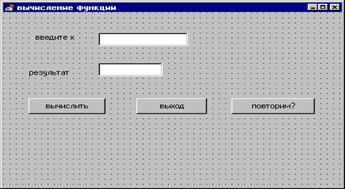
3. Обработка событий
Вид созданной формы показывает, как работает приложение. Пользователь должен ввести значение коэффициентов в поля редактирования, затем щелкнуть на кнопке Вычислить. Щелчок мыши это событие. Событие это то, что происходит во время работы приложения. У каждого события есть имя. Щелчок кнопкой мыши это OnClick, двойной щелчок – OnDblClick.
Реакцией на событие должно быть какое-либо действие. Например, реакцией на событие Вычислить, должно быть вычисление значения функции. В Delphi реакция на событие реализуется как процедура его обработки, называемая обработчиком события. Задача программиста состоит в написании необходимых обработчиков событий.
Создадим обработчик события на кнопку Вычислить.
Сначала надо выделить объект, для которого создается обработчик. Затем щелкнуть на ярлыке вкладки Events (событие) окна инспектора объектов. В результате этих действий в окне инспектора объектов появится карточка со списком событий, которые способен воспринимать маркированный компонент, в данном случае командная кнопка.
В левой колонке вкладки перечислены имена событий, на которые может реагировать маркированный объект. Если для него определен обработчик события, то в правой колонке рядом с именем события выводится его имя.
— Регулярная проверка качества ссылок по более чем 100 показателям и ежедневный пересчет показателей качества проекта.
— Все известные форматы ссылок: арендные ссылки, вечные ссылки, публикации (упоминания, мнения, отзывы, статьи, пресс-релизы).
— SeoHammer покажет, где рост или падение, а также запросы, на которые нужно обратить внимание.
SeoHammer еще предоставляет технологию Буст, она ускоряет продвижение в десятки раз, а первые результаты появляются уже в течение первых 7 дней. Зарегистрироваться и Начать продвижение
Чтобы создать обработчик события, надо сделать двойной щелчок в поле имени события. В результате открывается окно редактора кода (кодом называется текст программы) с макетом процедуры-обработчика события.
Delphi автоматически присваивает обработчику имя, состоящее из 2 частей. Первая определяет форму, содержащую объект, для которого создается обработчик события. Вторая часть имени идентифицирует сам объект и событие. В нашем случае имя формы Forn1, имя командной кнопки Вычислить Button1, а имя события – Click.
Текст процедуры для события Click кнопки Вычислить.
procedure TForm1.Button1Click(Sender: TObject);
var x, y: integer;
begin
{ввод исходных данных из полей редактирования}
x: =strtoint(edit1.text);
{можно использовать val(edit1.text, x, code)}
y: =x+5;
{вывод результатов}
edit2.text: =inttostr(y);
{можно по-другому: str(y: 7: 3, st);
label1.caption: =’Значение функции: ’+сhr(13)+st; }
end;
end;
В приведенном тексте программы нет обычных процедур ввода-вывода Read и Write. Исходные данные программа получает из полей редактирования, обращаясь к свойству Text. Именно свойство Text определяет содержимое поля редактирования. Так как характеристика Text содержит текст, то его нужно преобразовать в число (процедура Val). Процедура Str помещает переменные в строковые выражения. Вывод результата осуществляется присвоением свойству Caption (метки) label1 значения – текста сообщения или выводом в соответствующую компоненту.
Аналогично создается обработчик событий на кнопки Повторим и Выход.
procedure TForm1.Button2Click(Sender: TObject);
begin
halt {или form1.close}
end;
procedure TForm1.Button3Click(Sender: TObject);
begin
edit1.text: ='';
edit2.text: =''; {или label1.caption: =’’; }
end;
4. Компиляция и запуск на выполнение
Происходят обычным образом.
5. Сохранение проекта
При сохранении проекта создается несколько файлов. Некоторые из них содержат описание проекта в целом, некоторые – описания программных модулей и форм. Сначала нужно сохранить программный модуль (File | Save as), затем проект (File| Save Project). Имя проект и имя программного модуля должны быть разными. Выполняемому файлу присваивается имя проекта.
|
|
